De nos jours, la sécurité de la vie privée sur les téléphones portables est une préoccupation croissante pour les utilisateurs. Les conversations, les photos, les contacts, les informations bancaires et toutes autres données personnelles stockées sur nos téléphones, sont parfois précieuses et doivent être protégées.
Pour éviter toute fuite de données, près de 99 % des utilisateurs choisissent de sécuriser leur téléphone avec un mot de passe ou un schéma de verrouillage.
Cependant, il arrive parfois que l’on oublie son mot de passe, ce qui nous empêche d’accéder à notre téléphone Android. Que ce soit après l’achat d’un téléphone d’occasion, la décision de vendre un ancien téléphone peu utilisé depuis longtemps, ou pour toute autre raison.
Après avoir parcouru cet article, vous verrez que reprendre le contrôle de votre téléphone Android n’est pas aussi compliqué qu’il n’y paraît. Dans les prochains paragraphes, nous aborderons les 6 meilleures méthodes qui vont vous permettre de débloquer l’écran de verrouillage Android sans le réinitialiser.
Déverrouiller Android sans réinitialisation en utilisant le « mot de passe oublié » ?
Sur certains anciens téléphones Android, il existe une fonctionnalité « oubli du motif / mot de passe » qui vous permet de contourner le verrouillage de l’écran sans avoir à réinitialiser votre téléphone. Cependant, cette méthode nécessite un compte Google et ne fonctionne que sur les versions d’Android 4.4 ou antérieures.
Étape 1 : Sur l’écran verrouillé de votre téléphone Android, saisissez plusieurs fois un mot de passe incorrect.
Étape 2 : Lorsque vous voyez apparaître l’icône « Mot de passe oublié » sur l’écran, cliquez dessus. Ensuite, saisissez votre adresse e-mail et votre mot de passe Google.
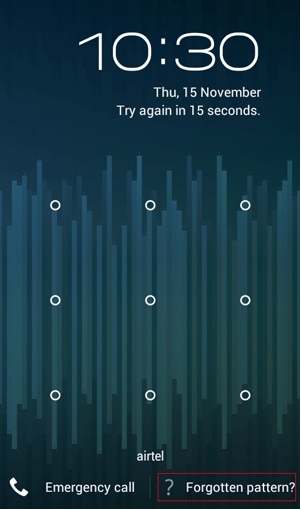
Étape 3 : Vous recevrez un e-mail dans votre boîte de réception Gmail, contenant un lien pour réinitialiser le mot de passe de votre téléphone verrouillé. Suivez les instructions de l’e-mail pour déverrouiller facilement votre téléphone.
Déverrouiller un téléphone Android sans mot de passe avec un logiciel de déverrouillage professionnel ?
UltFone Android Unlock est un logiciel de déverrouillage spécialement conçu pour les utilisateurs ordinaires d’Android. Sans besoin de mot de passe ni de compétences techniques particulières, vous pouvez facilement déverrouiller votre téléphone Android en quelques minutes seulement.
De plus, pour les anciens modèles de téléphones Samsung, aucune perte de données n’est à craindre après le déverrouillage.
Les avantages de UltFone Android Unlock pour le déverrouillage OPPO :
- Solution tout-en-un : Réinitialisation Samsung sans code, déverrouillage de l’écran, contournement de la protection de réinitialisation d’usine (FRP) et nettoyage complet de votre OPPO.
- Déverrouillage de tous les types de verrouillage : Bypass des mots de passe, codes PIN, schémas, empreintes digitales et reconnaissance faciale Android.
- Simplicité et rapidité : Aucune compétence technique requise ! Réinitialisez votre Android aux paramètres d’usine en quelques clics seulement.
- Sécurité et fiabilité : Aucun APK risqué ni procédure complexe, la méthode la plus sûre pour contourner la protection de réinitialisation d’usine (FRP).
- Aucune perte de données : Déverrouillez les anciens appareils Samsung sans perte de données.
- Compatibilité : Prise en charge de plusieurs marques, dont Wiko, Samsung, Xiaomi, Huawei, Vivo, OPPO et bien d’autres.
Comment débloquer votre téléphone avec Ultfone Android Unlock ?
Étape 1 : Téléchargez gratuitement UltFone Android Unlock sur votre Windows/Mac et installez-le. Ensuite, choisissez la fonction « Déverrouillage de l’écran Android« .
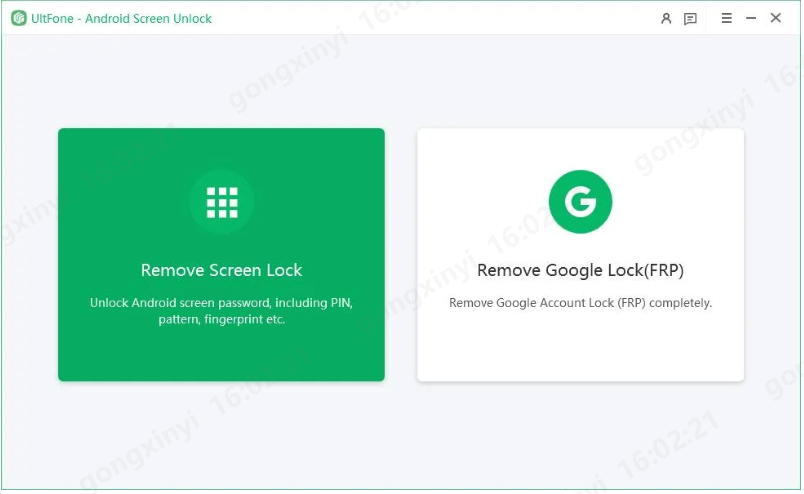
Étape 2 : Pour déverrouiller votre Android sans mot de passe, choisissez l’option « Supprimer le verrouillage de l’écran« .
NOTE : Si vous devez contourner la protection contre la réinitialisation d’usine (FRP) de Samsung, sélectionnez l’option « Supprimer le verrouillage Google (FRP)« .

Étape 3 : Cliquez sur « Démarrer » pour débloquer l’écran de verrouillage Android.
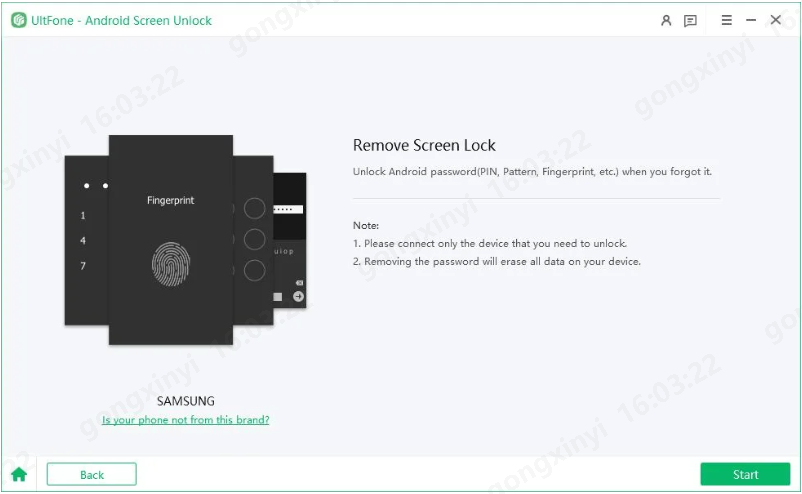
Étape 4 : Félicitations ! Votre Android est déverrouillé avec succès!
Comment déverrouiller un téléphone Android sans perdre les données en utilisant l’appel d’urgence ?
Cette méthode est valable pour les versions Android 5.0 à 5.1.1 et utilise la fonction d’appel d’urgence pour désactiver facilement le mot de passe de l’appareil. Voici comment contourner le mot de passe Android :
1. Sur l’écran de verrouillage, appuyez sur « Appel d’urgence« .
2. Saisissez dix étoiles, copiez-les, puis collez-les dans le composeur.
3. Continuez à coller les étoiles jusqu’à remplir l’espace disponible.
4. Revenez à l’écran de verrouillage, ouvrez l’appareil photo en faisant glisser l’écran depuis le haut.
5. Appuyez sur « Paramètres » dans la barre de notifications.
6. Collez les étoiles copiées dans le champ du mot de passe.
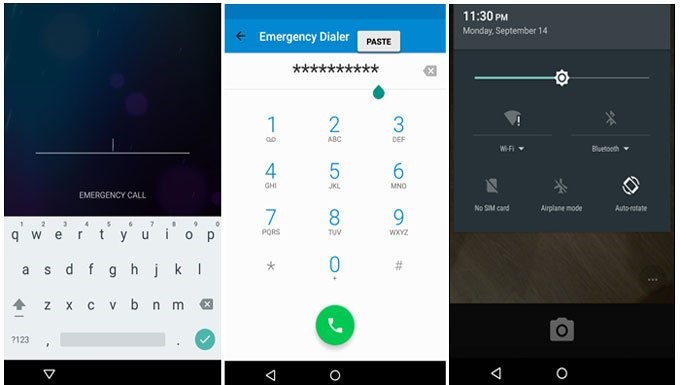
7. Répétez cette étape jusqu’à ce que l’écran de verrouillage se bloque et que l’écran principal s’ouvre.
Remarque : Cette méthode peut ne pas fonctionner sur la plupart des téléphones après une mise à jour.
Utilisation de « Localiser mon appareil » pour déverrouiller Android ?
« Localiser mon appareil » de Google, également connu sous le nom de Gestionnaire d’appareils Android, offre aux utilisateurs Android un service de suppression à distance des données sur leur téléphone perdu.
En plus de vous connecter à votre compte Google sur votre téléphone Huawei, vous devez également connecter votre téléphone à un réseau Wi-Fi ou de données mobiles, et activer les fonctionnalités de localisation et de « Localiser mon appareil« .
Voici comment déverrouiller votre téléphone Huawei sans réinitialisation en utilisant « Localiser mon appareil » :
1. Rendez-vous sur le site web de « Localiser mon appareil« .
2. Connectez-vous à votre compte Google.
3. Sélectionnez l’appareil Android que vous souhaitez déverrouiller.
4. Cliquez sur la fonction « Effacer« .
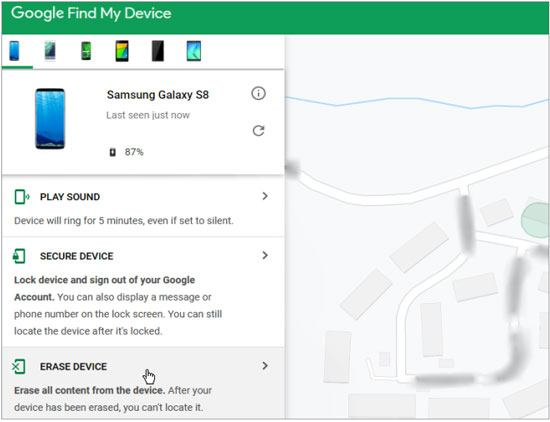
5. Entrez à nouveau vos informations de compte Google.
6. Une fois que l’appareil a été effacé, vous pouvez créer un nouveau mot de passe.
Remarque : Cette méthode est destinée aux utilisateurs ayant sauvegardé leurs données, sinon toutes les données seront perdues après le déverrouillage.
Comment déverrouiller un téléphone Android sans le réinitialiser avec ADB ?
Vous souhaitez déverrouiller l’écran de verrouillage de votre Huawei sans perdre de données ? Vous êtes au bon endroit. Cette section vous expliquera comment utiliser les commandes ADB (Android Debug Bridge) pour déverrouiller votre téléphone.
Bien que principalement utilisé par les développeurs, déverrouiller votre téléphone n’est pas compliqué. Assurez-vous simplement d’avoir activé le débogage USB sur votre téléphone verrouillé.
Voici comment déverrouiller un téléphone Huawei sans mot de passe en utilisant les commandes ADB :
1. Téléchargez et installez le package ADB depuis votre navigateur sur PC.
2. Connectez votre téléphone Huawei verrouillé à votre ordinateur via un câble USB.
3. Ouvrez l’invite de commandes (CMD) depuis le répertoire d’installation d’ADB.
4. Saisissez la commande suivante :
adb shell rm /data/system/gesture.key
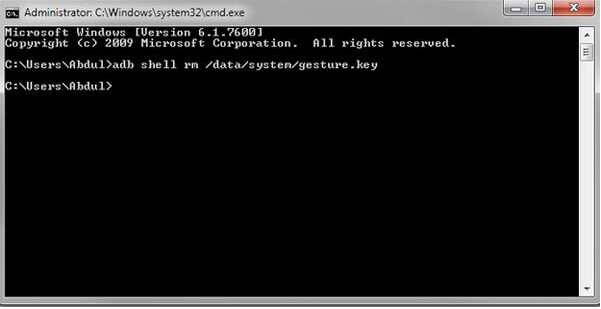
5. puis appuyez sur Entrée.
6. Redémarrez votre téléphone pour finaliser le déverrouillage.
Remarque : Cette méthode nécessite que le débogage USB soit activé sur votre téléphone Android.
Comment déverrouiller votre téléphone Huawei avec votre montre Huawei ?
Si vous possédez un téléphone Huawei, jumelé et connecté à votre montre Huawei, et que votre téléphone a ajouté la montre comme appareil de confiance, voici comment déverrouiller votre téléphone avec le code PIN de votre montre :

1. Jumelez votre téléphone Huawei avec votre montre Huawei.
2. Sur votre téléphone Huawei, accédez à « Paramètres » > « Sécurité et confidentialité » > « Verrouillage de l’écran » > « Smart Lock« .
3. Définissez un code PIN de verrouillage de l’écran et ajoutez la montre Huawei comme appareil de confiance.
4. Ensuite, vous pourrez accéder à votre téléphone Huawei en faisant glisser l’écran de votre téléphone.
Cela vous permettra de déverrouiller votre téléphone Huawei de manière pratique et sécurisée avec votre montre Huawei.
Conclusion
Dans cet article, vous découvrirez 6 méthodes pour débloquer l’écran de verrouillage Android sans réinitialiser. Ces méthodes comprennent l’utilisation du mode ADB, la fonction « Localiser mon appareil », le compte Google, des logiciels spécialisés, et bien plus encore.
Parmi toutes ces options, UltFone Android Unlock se démarque en vous permettant de déverrouiller votre téléphone en quelques minutes seulement, sans aucun risque pour la sécurité.





